5 cách sửa lỗi iPhone 14 series không nhận SIM hiệu quả nhất định bạn phải biết
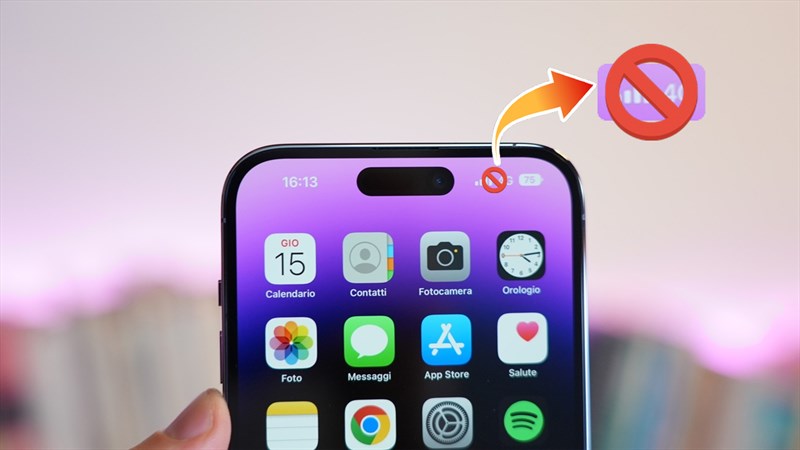
Đã ra mắt được một thời gian và tại Việt Nam bạn cũng đã có thể sở hữu nó. Thì mới đây một số người dùng đã gặp phải trường hợp chiếc iPhone 14 của mình đã gặp phải tình trạng không nhận SIM hay SIM không được hỗ trợ. Để có thể khắc phục tình trạng này thì bạn hãy cùng mình đi xem ngay 5 cách sửa lỗi iPhone 14 không nhận SIM nha.
1. Tháo SIM ra và gắn lại
Có thể trong quá trình sử dụng máy di chuyển, rung lắc hay va đập khiến cho SIM của bạn bị lệch vị trí kết nối ban đầu làm điện thoại của bạn không thể kết nối được với SIM nữa. Để khắc phục tình trạng này thì bạn có thể dùng một cây que chọc SIM bất kì để tháo khay SIM ra sau đó kiểm tra và gắn SIM lại. Trong quá trình này bạn có thể vệ sinh một xíu cho SIM hay khay SIM để hạn chế được tình trạng bụi bẩn làm giảm hiệu quả của các chân kết nối cũng được nha.

2. Khởi động lại máy
Khi điện thoại gặp một lỗi bất ngờ nào đó thì mình thường sử dụng cách khởi động lại điện thoại. Cách này thì thường sẽ rất hiệu quả, khi nó có thể khắc phục hầu hết các vấn đề trên điện thoại của mình. Để khởi động lại máy trên chiếc iPhone 14 series thì các bạn hãy ấn giữ cùng lúc nút nguồn và giảm âm lượng cho đến khi hiện thông báo trượt để tắt nguồn thì bạn hãy trượt thanh đó sang phải. Sau khi máy tắt nguồn xong bạn chỉ cần nhấn giữ nút nguồn đến khi máy hoạt động lại là xong.
3. Nâng cấp phần mềm mới nhất
Rất có thể trong quá trình sử dụng thì phiên bản phần mềm hiện tại trên máy của bạn đã không tương thích với SIM gây ra tình trạng lỗi hay không nhận SIM. Vì vậy hãy kiểm tra điện thoại và nâng cấp nó lên phiên bản mới nhất. Hiện tại bạn đã có thể cập nhật phiên bản iOS 16.1 chính thức cho mình rồi. Ấn ngay vào link hướng dẫn chi tiết bên dưới để biết cụ thể cách nâng cấp nha.
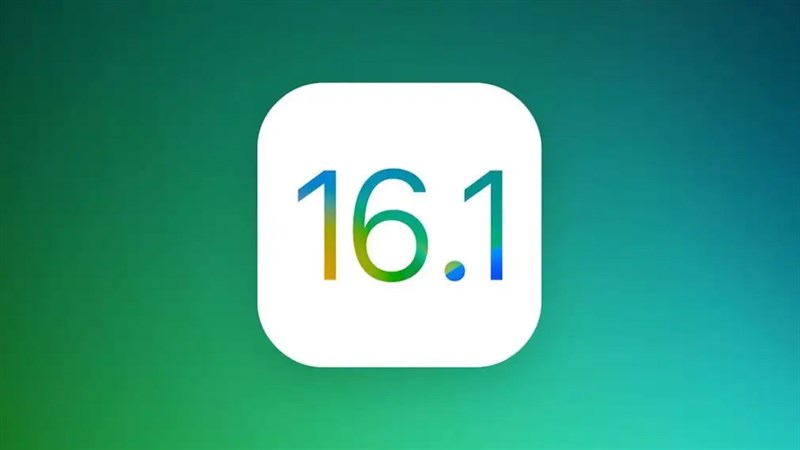
4. Thử đặt lại cài đặt mạng
Nếu đã thử hết các cách trên nhưng vẫn không cải thiện được lỗi này thì có thể trong quá trình sử dụng đã xảy ra lỗi gì đó. Bạn hãy thử vào ngay Cài đặt > Cài đặt chung > Chuyển hoặc đặt lại iPhone > Đặt lại > Đặt lại cài đặt mạng để đưa cài đặt SIM về trạng thái ban đầu xem có khắc phục được lỗi này không nha.
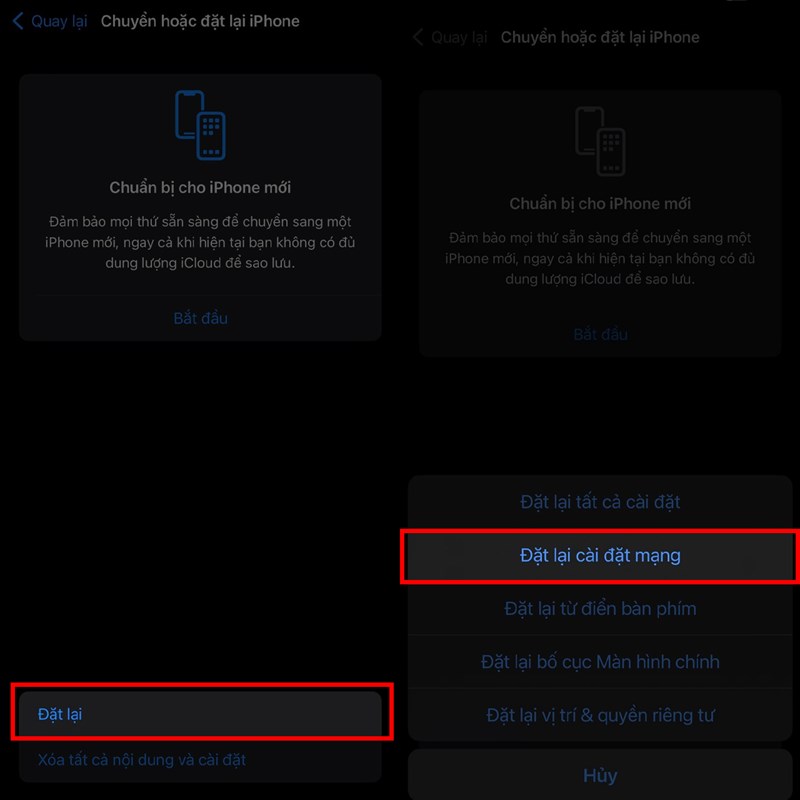
5. Thử liên hệ với nhà mạng hoặc mang máy/SIM đến cửa hàng
Phương án cuối cùng cho các bạn khi không thể tự sửa lỗi này tại nhà đó là mang nó ra trung tâm, cửa hàng của nhà mạng mà bạn đang sử dụng để nhân viên kiểm tra xem vấn đề thực sự là gì và sẽ đưa ra hướng khắc phục cho bạn.

Hãy thử thực hiện những giải pháp trên xem nó có hiệu quả hay không nhé? Chúc các bạn thành công. Cuối cùng, nếu có cách nào khác hay hơn thì hãy nói cho mình biết bên dưới phần bình luận và chia sẻ bài viết đến với mọi người. Cảm ơn các bạn đã theo dõi.
Hiện tại thì phiên bản iOS 16 đã được ra mắt chính thức và bạn cũng đã hoàn toàn có thể nâng cấp nó nhanh chóng ngay trên chiếc máy của mình. Nếu chưa biết cách cập nhật thì hãy ấn ngay vào nút màu cam bên dưới để biết thêm chi tiết nha.
















